Topmanieren om Apple Watch vast te zetten op Apple-logo
"Mijn Apple Watch zit momenteel vast aan het Apple-logo. Na de update van watchOS 3 wordt deze niet meer ingeschakeld, alleen het Apple-logo verschijnt en gaat niet voorbij het Apple-logo."
Ben je ooit in een situatie terechtgekomen die jeApple Watch loopt vast op Apple-scherm na update van OS 3 of gewoon vast in oneindige lus en gaat niet aan? Net als iPhone, kan uw Apple Watch ook vastlopen of niet werken als er iets misgaat. Voor iPhone loopt vast op Apple-logo, we meestal hard resetten of herstellen met iTunes. Maar wat we kunnen doen om Apple Watch vast te zetten op Apple-logo? Maak je geen zorgen! Hier is het antwoord.
- Manier 1: Forceer het opnieuw opstarten van uw Apple Watch om het vastgelopen Apple-logo te repareren
- Manier 2: Schakel Schermgordijn en VoiceOver-modus uit
- Manier 3: Upgrade Apple Watch OS
- Manier 4: Reset Apple Watch
- Manier 5: Hardwareschade? Neem contact op met Apple voor hulp
- Fix iPhone vast op Apple-logo met Tenorshare ReiBoot
Deel 1: Waarom blijft Apple Watch hangen op het Apple-logo?
Als u uw Apple Watch vastloopt op het Apple-logo,het kan worden veroorzaakt door hardware of software. De elektronische producten zijn altijd zo gevoelig dat we een aantal mogelijke redenen kunnen noemen waarom het probleem met de Apple Watch vastloopt.
- Bekijk OS Update: Het kan wat bugs opleveren en uw Apple-horloge zit vast aan het Apple-logo.
- Stof of vuil. Als u uw Apple-horloge niet hebt schoongemaakt, vormt het een stoflaag waardoor het apparaat niet meer werkt.
- Gebroken scherm. U heeft mogelijk het scherm van uw Apple-horloge verbroken en dit kan het interne circuit van de Apple-horloge beïnvloeden.
- Waterschade. Het probleem kan worden veroorzaakt door waterschade, hoewel het Apple-water waterdicht is.
We hebben hierboven een aantal mogelijke redenen opgesomd en we zijn hier om de gerelateerde oplossingen te brengen om het Apple-probleem op te lossen.
Manier 1: Forceer het opnieuw opstarten van uw Apple Watch om het vastgelopen Apple-logo te repareren
Soms loopt uw Apple Watch vast door softwareconflicten. U kunt uw Apple Watch geforceerd opnieuw opstarten als deze vastloopt, net zoals u uw iPhone opnieuw kunt opstarten.
Om je Apple Watch gedwongen opnieuw op te starten, hoef je alleen maar te doen druk tegelijkertijd op de digitale kroon en de zijknop gedurende maximaal 10 seconden. Laat vervolgens beide knoppen los wanneer u het Apple-logo ziet.

Manier 2: Schakel Schermgordijn en VoiceOver-modus uit
Als u uw Apple Watch opnieuw start en de Apple zietlogo maar dan wordt het scherm weer donker en hoort u een beschrijving van wat er op het scherm is, u bent misschien per ongeluk in de toegankelijkheidsmodus Schermgordijn gekomen.
Om Screen Curtain af te sluiten, doet u het volgende: Open de Apple Watch-app op uw iPhone en tik op Algemeen> Toegankelijkheid> Voice Over en schakel Screen Curtain uit en schakel VoiceOver uit.

Manier 3: Upgrade Apple Watch OS
Als de bovenstaande twee oplossingen het probleem met de Apple Watch niet kunnen oplossen, probeer dan uw apparaat te upgraden naar de nieuwste OS-versie. Hier ziet u hoe u Apple Watch kunt upgraden.
- 1: Koppel uw iPhone- en Apple-horloge. Open het Apple-horloge op uw iPhone.
- 2: Ga naar de optie "Mijn horloge" >> "Algemeen".
- 3: Klik op "Software-update" en download het besturingssysteem.
- 4: Het vraagt de Apple-toegangscode of iPhone-toegangscode om bevestiging. Uw download start en het nieuwe Watch OS wordt bijgewerkt.

Manier 4: Reset Apple Watch
Als uw Apple Watch een dieper softwareprobleem ondervindt en harde herstart het probleem niet kan oplossen, probeer dan alle inhoud en instellingen op uw apparaat te wissen. Hier ziet u hoe u Apple Watch kunt resetten.
Open de app Instellingen, tik op Algemeen -> Reset -> Wis alle inhoud en instellingen. Voer de toegangscode in als daarom wordt gevraagd en bevestig de bewerking door op "Alles wissen" te drukken.

Manier 5: Hardwareschade? Neem contact op met Apple voor hulp
Als u alle bovenstaande methoden hebt geprobeerd, maar uwApple Watch loopt nog steeds vast op het Apple-logoscherm, er kan enige hardwareschade zijn. Het wordt niet aanbevolen om de hardware zelf te repareren. Ga naar de Apple Store om het te laten repareren.
Deel 2: Fix iPhone vast op Apple-logo met Tenorshare ReiBoot
Tenorshare ReiBoot, de beste iOS-reparatiesoftwareom allerlei iOS-problemen op te lossen, waaronder de iPhone die vastzit aan het Apple-logo of de iPhone gaat niet aan. Bovendien is het ook een gratis iPhone-herstelmodus waarmee je de herstelmodus met slechts 1 klik gratis kunt openen en verlaten. Volg de onderstaande stappen om te leren hoe u het iOS-systeem kunt repareren:
- Voer Tenorshare ReiBoot op Mac uit na installatie. Verbind uw Reiboot met Mac via Bluetooth en Tenorshare ReiBoot herkent uw apparaat automatisch.
- Klik op "Fix All iOS Stuck" en dan kom je op de reparatiepagina, druk op "Nu repareren" om verder te gaan.
- Klik op de knop "Downloaden" om het firmware-pakket online te downloaden.
- Nadat het firmwarepakket is gedownload, klikt u op "Start Repair" om uw Apple Watch te repareren. Na reparatie start je horloge normaal opnieuw.


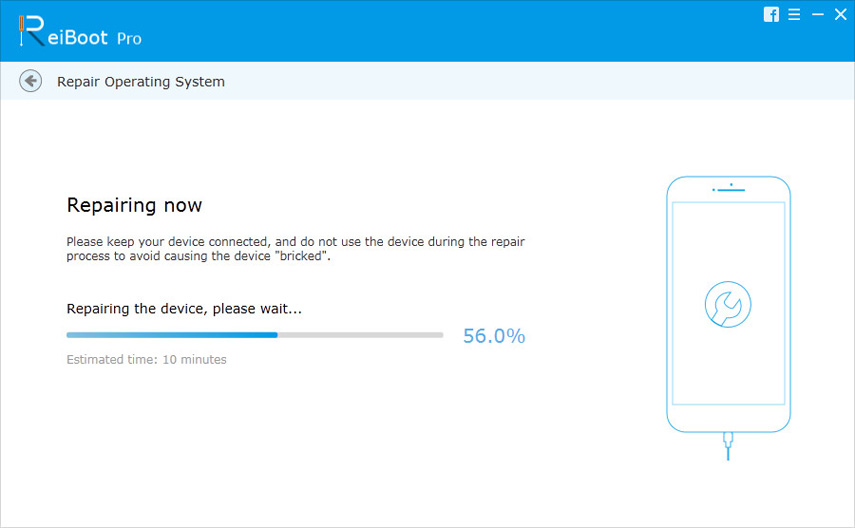
Samenvatting
Ik hoop dat deze tips je kunnen helpen Apple Watch op te lossenvast op Apple-logo. ReiBoot wordt aanbevolen als u problemen ondervindt met iPhone / iPad. Het is gratis om de herstelmodus te repareren en iOS te repareren om gegevensverlies te voorkomen.









